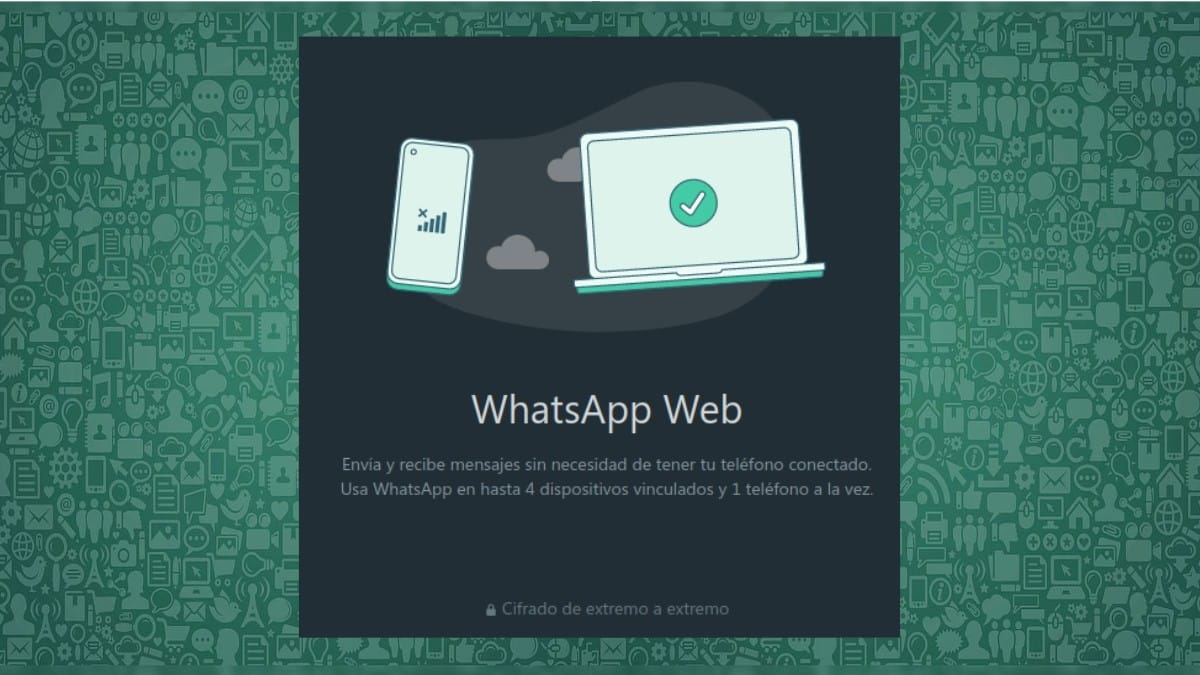
คำแนะนำฉบับย่อเกี่ยวกับปัญหาและวิธีแก้ปัญหาบนเว็บ WhatsApp ทั่วไป
ไม่กี่วันก่อน เราขึ้นเครื่อง บทช่วยสอนใหม่และสมบูรณ์ ที่รู้จักกันดีที่สุด เคล็ดลับ WhatsApp Web เพื่อใช้ประโยชน์สูงสุดจากมัน. เนื่องจากเมื่อเร็ว ๆ นี้กล่าวว่า แอพส่งข้อความโต้ตอบแบบทันทีข้ามแพลตฟอร์ม มันมีการเปลี่ยนแปลง (พัฒนา) อย่างรวดเร็วมาก เพื่อให้สามารถประกอบ ฟังก์ชั่นและคุณสมบัติใหม่และดียิ่งขึ้น.
แต่เป็นเช่นนี้ ของดีมีประโยชน์มากมายยังนำเราอีกด้านหนึ่งของเหรียญ นั่นคือใหม่ ปัญหาและความยากลำบาก ที่ต้องแก้ไขใหม่ การกระทำหรือวิธีแก้ปัญหา. ดังนั้นวันนี้เราจะพูดถึงเรื่องนี้ คู่มือฉบับย่อใหม่ บางส่วนที่เป็นปัจจุบันและเป็นที่รู้จักมากที่สุด ปัญหาเว็บ WhatsApp ทั่วไปและวิธีแก้ปัญหาที่เป็นไปได้.

นอกจากนี้ และพูดถึงปัญหาที่น่าสังเกตว่า WhatsApp ในทางปฏิบัติ หนึ่งในแอพพลิเคชั่นที่ใช้มากที่สุดในสาขานี้ซึ่งมักจะทำให้ถูกมองว่าเป็น ปัญหามากที่สุด. นี้เป็นเพราะใดๆ จุดบกพร่องหรือข้อจำกัด โดยปกติจะมีคนดูหรือไฮไลต์มากกว่าโดยผู้คนทั่วโลก อย่างไรก็ตาม สำหรับผู้ที่เชื่อว่าปัญหาของ WhatsApp หรือเว็บ WhatsApp เหนือกว่าพวกเขา, มันเป็นทางเลือกที่ดีเสมอ การใช้โทรเลขและเว็บโทรเลข.

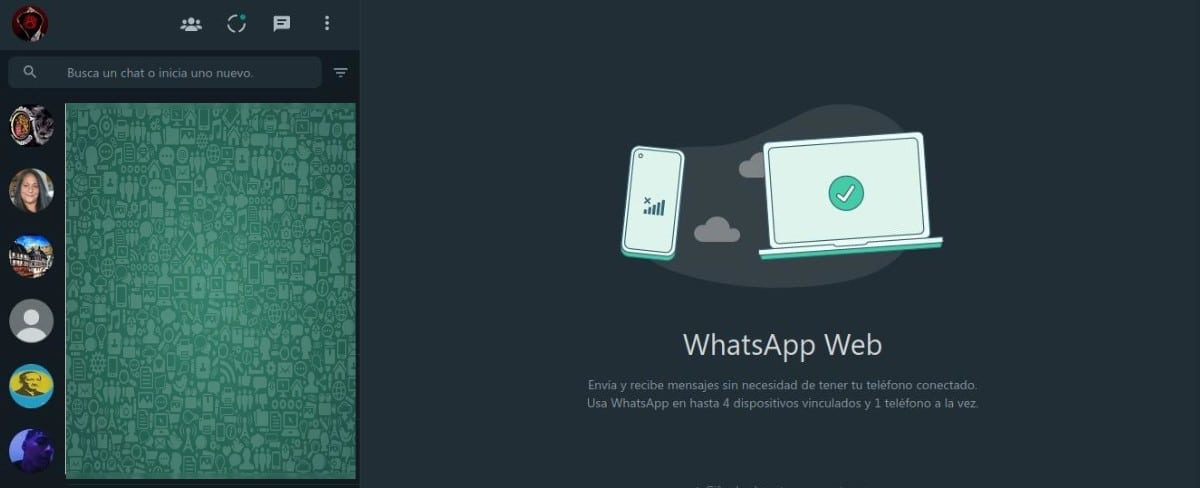
คำแนะนำฉบับย่อเกี่ยวกับปัญหาและวิธีแก้ปัญหาบนเว็บ WhatsApp ทั่วไป
ปัญหาเกี่ยวกับการเชื่อมต่ออินเทอร์เน็ตและเว็บเบราว์เซอร์ที่ใช้
ไม่สามารถเข้าถึงโดเมนเว็บ WhatsApp
สำหรับปัญหานี้ สาเหตุที่เป็นไปได้มากที่สุด จะเป็นดังต่อไปนี้:
- เราสะกดที่อยู่เว็บที่ถูกต้องผิด.
- เราไม่มีการเชื่อมต่ออินเทอร์เน็ตทั้งหมดหรือบางส่วน.
สำหรับปัญหานี้ ทางออกที่เป็นไปได้มากที่สุด จะเป็นดังต่อไปนี้:
- ตรวจสอบว่าเรามีการเชื่อมต่ออินเทอร์เน็ตจริงไปที่ที่อยู่เว็บใดก็ได้ (ควรเป็น google.com) ด้วยเว็บเบราว์เซอร์ที่เราเลือก หากเป็นเรื่องจริงที่ไม่มีการเชื่อมต่ออินเทอร์เน็ตนั่นคือไม่มีเว็บไซต์ เราต้องแก้ไขก่อน โดยพยายามรีสตาร์ทโมเด็ม/เราเตอร์ของเราเอง หรือโดยติดต่อบริการด้านเทคนิคของ ISP ของเราเพื่อให้กู้คืน
- ตรวจสอบให้แน่ใจว่าเราได้เขียน URL ของเว็บแอปพลิเคชันดังกล่าวอย่างถูกต้องกล่าวคือ: (https://web.whatsapp.com). ในกรณีนี้ บางเว็บไซต์โหลดอย่างถูกต้องและบางเว็บไซต์โหลดไม่ได้
การใช้เว็บเบราว์เซอร์ที่ไม่รองรับ
สำหรับปัญหานี้ สาเหตุที่เป็นไปได้มากที่สุด จะเป็นดังต่อไปนี้:
- เว็บเบราว์เซอร์ที่ใช้ไม่รองรับเว็บ WhatsApp
- เว็บเบราว์เซอร์ล้าสมัย
สำหรับปัญหานี้ ทางออกที่เป็นไปได้มากที่สุด จะเป็นดังต่อไปนี้:
- ลองใช้เว็บเบราว์เซอร์อื่นที่มีหรือติดตั้งใหม่
- อัปเดตเวอร์ชันของเว็บเบราว์เซอร์ที่ใช้
หมายเหตุ: ปัจจุบัน WhatsApp Web รองรับ Google Chrome, Mozilla Firefox, Opera, Microsoft Edge และ Safari อย่างไรก็ตาม เป็นไปได้มากว่าเนื่องจากการเปลี่ยนแปลงล่าสุดหลายอย่างกับเว็บแอปพลิเคชันดังกล่าว จึงรองรับเฉพาะเวอร์ชันล่าสุดเท่านั้น
รหัส QR ไม่ได้ถูกสร้างขึ้นเพื่อให้เกิดการจับคู่อุปกรณ์เคลื่อนที่
สำหรับปัญหานี้ สาเหตุที่เป็นไปได้มากที่สุด จะเป็นดังต่อไปนี้:
- การเชื่อมต่ออินเทอร์เน็ตไม่เสถียรหรือช้ามาก
- เว็บเบราว์เซอร์ล้าสมัย
- เว็บเบราว์เซอร์ที่ใช้ไม่รองรับเว็บ WhatsApp
สำหรับปัญหานี้ ทางออกที่เป็นไปได้มากที่สุด จะเป็นดังต่อไปนี้:
- รอนานกว่าปกติเล็กน้อยในกรณีที่การเชื่อมต่อช้ามาก
- รีเฟรชการนำทางที่เริ่มต้นในเว็บเบราว์เซอร์ (รีเฟรชไอคอน / ปุ่ม F5)
- รีบูตโมเด็ม/เราเตอร์ของเราเอง
- อัปเดตเวอร์ชันของเว็บเบราว์เซอร์ที่ใช้
- ลองใช้เว็บเบราว์เซอร์อื่นที่มีหรือติดตั้งใหม่
- ติดต่อฝ่ายบริการด้านเทคนิคของ ISP เพื่อตรวจสอบและแก้ไขการเชื่อมต่ออินเทอร์เน็ต
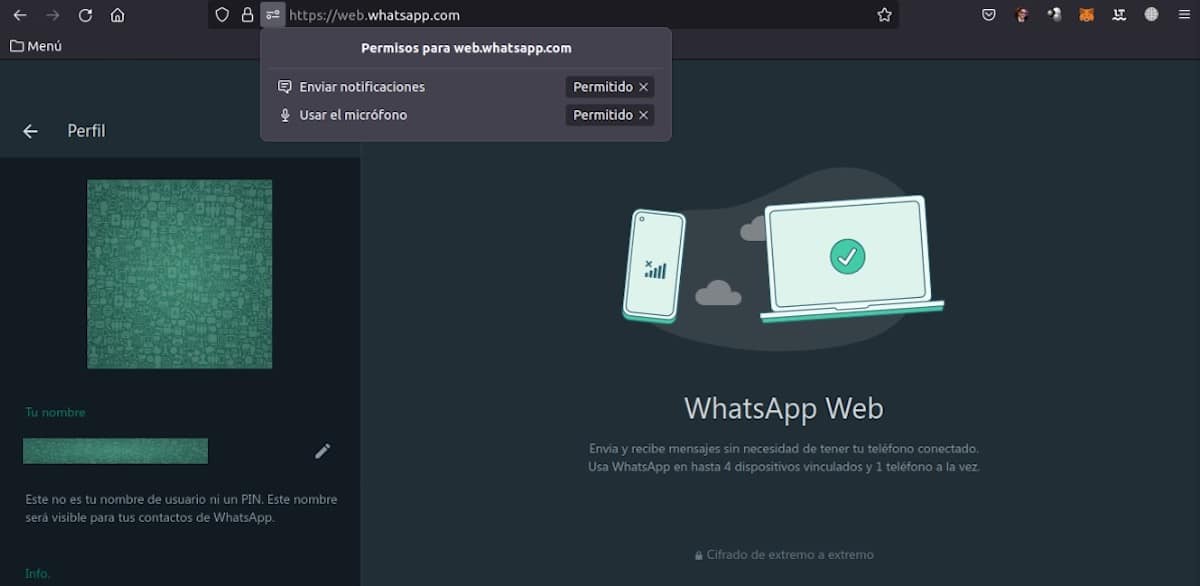
ปัญหาที่เกี่ยวข้องโดยตรงกับเว็บ WhatsApp
ไม่อนุญาตให้ใช้การแจ้งเตือนและการใช้กล้อง/ไมโครโฟน
สำหรับปัญหานี้ สาเหตุที่เป็นไปได้มากที่สุด มันเป็น:
- คุณไม่ได้รับสิทธิ์สำหรับเว็บ WhatsApp ในเบราว์เซอร์
สำหรับปัญหานี้ ทางออกที่เหมาะสมที่สุด จะ:
- เรียกใช้เว็บเบราว์เซอร์ของเรา จากนั้นไปที่เว็บแอปพลิเคชัน WhatsApp จากนั้นที่จุดเริ่มต้นของแถบที่อยู่ ให้กดไอคอนการอนุญาต (ระบุด้วยเส้นวงกลม / เส้นวงกลม) และอนุมัติการอนุญาตที่จำเป็นสำหรับการแจ้งเตือน กล้อง และไมโครโฟน
ข้อความโทรศัพท์ออฟไลน์
สำหรับปัญหานี้ สาเหตุที่เป็นไปได้มากที่สุด มันเป็น:
- อุปกรณ์เคลื่อนที่หลักของเราปิดอยู่หรือไม่มีการเชื่อมต่ออินเทอร์เน็ต
สำหรับปัญหานี้ ทางออกที่เหมาะสมที่สุด จะเป็นดังต่อไปนี้:
- ตรวจสอบให้แน่ใจว่าอุปกรณ์มือถือหลัก (ที่เราใช้แอพ WhatsApp บนมือถือ) เปิดอยู่ จากนั้นโหมดเครื่องบินไม่ได้เปิดใช้งาน และสุดท้ายคือมีการเชื่อมต่ออินเทอร์เน็ตที่เสถียรและเพียงพอ
WhatsApp เปิดอยู่ในคอมพิวเตอร์เครื่องอื่น
สำหรับปัญหานี้ สาเหตุที่ชัดเจนที่สุด คือว่า:
- เรามีเว็บเซสชันเปิดอยู่บนคอมพิวเตอร์เครื่องอื่นแล้ว
สำหรับปัญหานี้ ทางออกที่เหมาะสมที่สุด จะเป็นดังต่อไปนี้:
- ตรวจสอบอุปกรณ์ทั้งหมดของเรา (คอมพิวเตอร์เดสก์ท็อปหรือแล็ปท็อป) และตรวจสอบและปิดเซสชันเว็บ WhatsApp ที่เปิดอยู่ทั้งหมด
ไม่มีเนื้อหา
สำหรับปัญหานี้ สาเหตุที่ชัดเจนที่สุด คือว่า:
- เนื้อหา (ข้อความ รูปภาพ สติกเกอร์ gif และวิดีโอ) ไม่มีอยู่ในอุปกรณ์เคลื่อนที่หลักของเราอีกต่อไป
สำหรับปัญหานี้ ทางออกที่เป็นไปได้มากที่สุด จะเป็นดังต่อไปนี้:
- พยายามกู้คืนเนื้อหาดังกล่าวจากมือถือโดยใช้สำเนาสำรอง เครื่องมือกู้คืนไฟล์พิเศษบนมือถือ และสุดท้ายขอให้ส่งเนื้อหาดังกล่าวมาให้เราอีกครั้งเพื่อให้ซิงโครไนซ์อีกครั้งในเว็บแอปพลิเคชันและพร้อมใช้งาน
บริการหยุดทำงาน
สำหรับปัญหานี้ สาเหตุที่ชัดเจนที่สุด คือว่า:
- แพลตฟอร์มหยุดทำงานทั่วโลกหรือระดับภูมิภาคเนื่องจากปัญหาต่างๆ
สำหรับปัญหานี้ ทางออกที่เป็นไปได้มากที่สุด มันเป็น:
- ยืนยันสมมติฐานนี้ โดยตรวจสอบบริการทางเว็บบางส่วนที่มีให้สำหรับการตรวจสอบเว็บไซต์ ตัวอย่างเช่น: Downdetector.
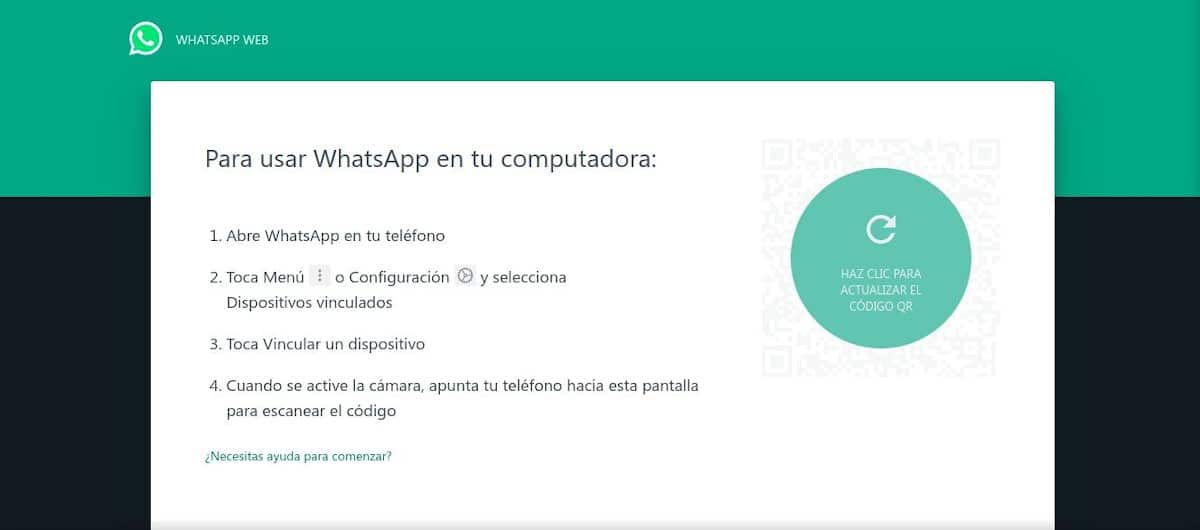
ในระยะสั้น แอปพลิเคชั่นส่งข้อความโต้ตอบแบบทันทีข้ามแพลตฟอร์มของ WhatsAppใน รุ่นสำหรับเว็บเบราว์เซอร์มันไม่ได้ไม่มีปัญหา อย่างไรก็ตามแต่ละคนที่รู้จักและเข้าหาก็มีของตัวเอง โซลูชันที่ใช้งานได้จริงและสมบูรณ์แบบ.
และตั้งแต่ปัจจุบัน แอปพลิเคชันกล่าวว่ามีการพัฒนาอย่างรวดเร็วมาก แม้ในเวอร์ชันเว็บก็เป็นไปได้ว่าใหม่ "ปัญหาเว็บ WhatsApp ทั่วไปและวิธีแก้ปัญหาที่เป็นไปได้". ซึ่งเราหวังว่าจะได้รับการแก้ไขในเวลาที่เหมาะสม โดยที่ถ้าใครเป็นเจ้าของก็ตาม สงสัยหรือกังวล เกี่ยวข้องกับ WhatsApp เว็บเราขอแนะนำให้คุณสำรวจสิ่งต่อไปนี้ ลิงค์ เป็นทางการ.
สุดท้ายนี้ หากคุณพบว่าเนื้อหานี้มีประโยชน์ โปรดแจ้งให้เราทราบ ผ่านความคิดเห็น. และในกรณีที่คุณพบว่าเนื้อหานั้นน่าสนใจ แบ่งปันกับผู้ติดต่อที่ใกล้เคียงที่สุดของคุณในโซเชียลเน็ตเวิร์กและแอพส่งข้อความโปรดต่างๆ ของคุณ นอกจากนี้อย่าลืม สำรวจคู่มือ บทช่วยสอน และเนื้อหาเพิ่มเติม ที่หลากหลายใน เว็บของเราเพื่อเรียนรู้เพิ่มเติมเกี่ยวกับเทคโนโลยีต่างๆ